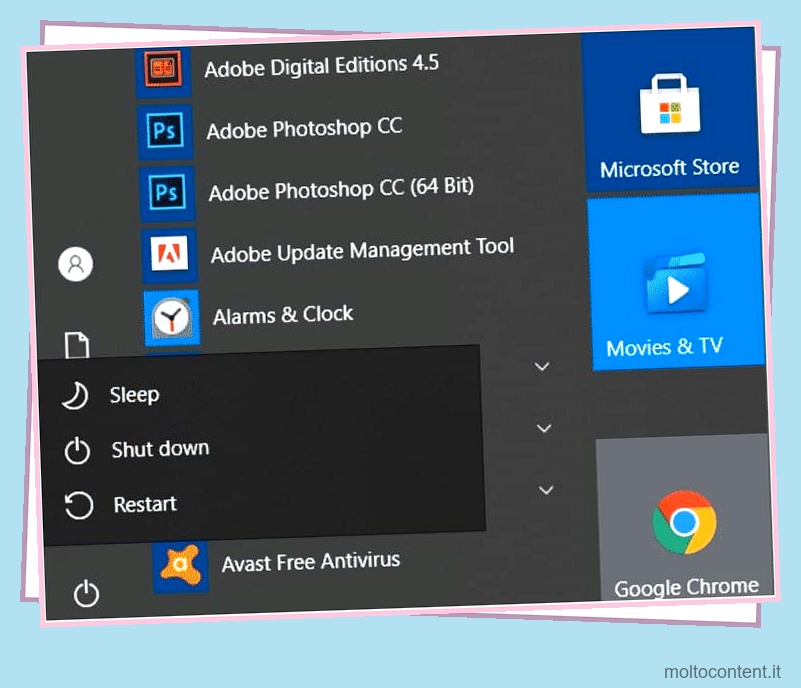Stai per fare il tuo tiro e vincere il round… quando all’improvviso non riesci a vedere il tuo obiettivo o i tuoi compagni di squadra, solo uno schermo nero. Ci siamo passati tutti. Di solito, puoi risolvere il problema senza troppi problemi e tornare a giocare.
Sommario
Se volete continuare a leggere questo post su "[page_title]" cliccate sul pulsante "Mostra tutti" e potrete leggere il resto del contenuto gratuitamente. ebstomasborba.pt è un sito specializzato in Tecnologia, Notizie, Giochi e molti altri argomenti che potrebbero interessarvi. Se desiderate leggere altre informazioni simili a [page_title], continuate a navigare sul web e iscrivetevi alle notifiche del blog per non perdere le ultime novità.
Perché il mio schermo è diventato nero?
Lo schermo è diventato nero a causa di un problema hardware o software. C’è un’ampia varietà di cose che potrebbero essere andate storte. Fortunatamente, è facile restringere la fonte del problema.
I motivi per una schermata nera durante un videogioco includono:
- Errori di gioco
- Problemi di connessione
- Incompatibilità driver
- Problemi con le impostazioni del gioco
- Problemi di compatibilità
- Autorizzazioni privilegiate
- Problemi hardware
- Alte temperature
Problemi hardware
Innanzitutto, controlla se stai riscontrando un problema hardware. I problemi hardware dovrebbero essere abbastanza facili da dedurre. Se lo schermo rimane nero e il gioco non si chiude, potrebbe trattarsi di un problema dell’intero sistema.
Riavvia il computer e verifica se il problema persiste utilizzando un altro gioco o programma. Prova a sceglierne uno con requisiti simili. Ad esempio, apri un gioco Battlefield se stavi giocando a Call of Duty.
Se funziona senza problemi, probabilmente non è un problema hardware. Un problema hardware persisterebbe in una varietà di giochi e tipi di software.
Alte temperature
Le alte temperature possono causare l’interruzione del gioco da parte del computer, in modo da non danneggiare l’hardware.
- Apri il monitor della temperatura. Dovresti cercare le temperature della CPU o della scheda grafica .
- Controlla le temperature. Dovrebbero iniziare ad aggiornarsi non appena apri il tuo programma di monitoraggio. In Precision XOC, il monitor della temperatura di EVGA, puoi visualizzare GPU Temp, Power Temp e Memory Temp.
- Se le temperature superano i 70-80 gradi centigradi, regola le ventole in modo che soffino più velocemente . In alcuni programmi, puoi farlo direttamente dal monitor.
- Regola le ventole nel BIOS se non puoi farlo nel monitor della temperatura.

Se il tuo computer si surriscalda spesso, potrebbe essere il momento di pulirlo o applicare una nuova pasta termica al tuo hardware. Puoi anche provare a spostarlo in un punto più freddo della stanza o ad abbassare la temperatura della stanza.
Problemi di connessione
A volte un segnale Internet debole può causare la perdita della connessione al server di gioco e la visualizzazione di una schermata nera. Vai su un sito Web di test della velocità e controlla la velocità della tua connessione. Supponiamo che sia molto più lento del solito e che il ripristino dell’hardware non aiuti. In tal caso, potresti riscontrare problemi di rete nella tua zona.
Errori di compatibilità
Alcuni giochi non sono pensati per essere eseguiti sull’ultima versione del tuo sistema operativo. In Windows, puoi eseguire un gioco in modalità compatibilità per farlo funzionare meglio senza eseguire il downgrade a un sistema operativo precedente. Controlla su quale sistema operativo deve essere giocato il gioco prima di modificare le impostazioni di compatibilità.
- Fai clic con il pulsante destro del mouse sul file EXE del tuo gioco.
- Seleziona “Proprietà”.
- Seleziona la scheda “Compatibilità”.
- Esegui lo strumento di risoluzione dei problemi di compatibilità se non sei sicuro per quale versione di Windows è ottimizzato il gioco.
- Fare clic su “Esegui questo programma in modalità compatibilità per” e quindi selezionare il sistema operativo che si desidera provare.
- Fai clic su “OK” e prova a giocare di nuovo.
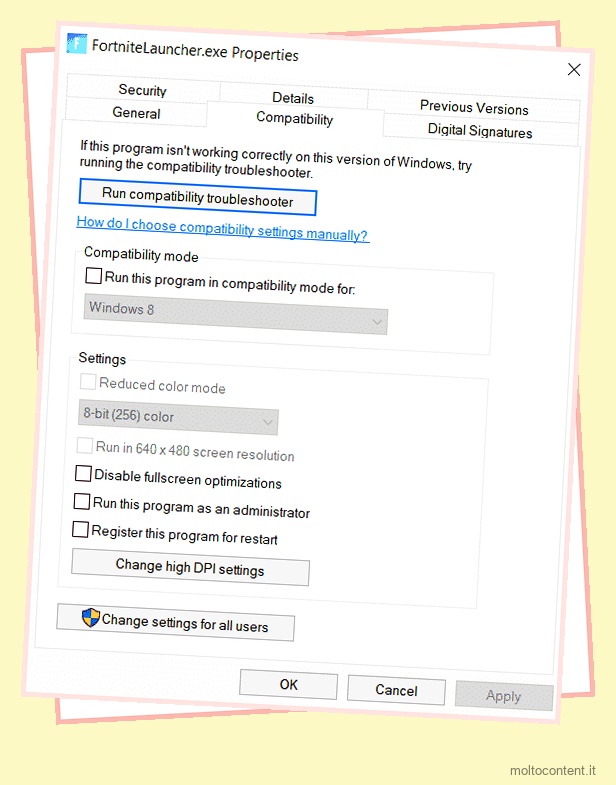
Puoi sempre modificare nuovamente le impostazioni di compatibilità se non funziona correttamente dopo la modifica.
Autorizzazioni privilegiate
A volte il tuo gioco ha bisogno di più privilegi nel tuo sistema di quanti ne abbia. Esegui il programma come amministratore per vedere se questo migliora la tua esperienza di gioco.
- Fai clic con il pulsante destro del mouse sul file EXE per il tuo gioco.
- Seleziona “Esegui come amministratore”.
- Fai clic su “Sì” quando ti viene chiesto se Windows deve apportare modifiche alle tue impostazioni.
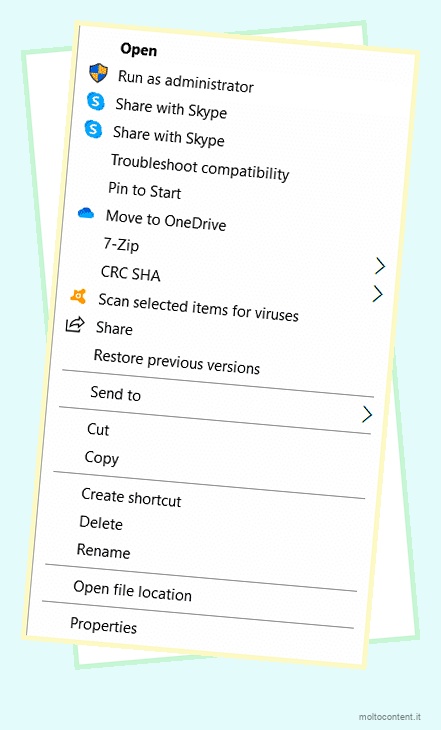
Il gioco dovrebbe essere eseguito dopo aver modificato le impostazioni. Gioca e vedi se il problema è stato risolto.
Incompatibilità driver
I driver della scheda grafica o altri driver potrebbero non essere compatibili con il gioco a cui stai giocando. Prova a verificare la presenza di nuovi driver e aggiornali se sono disponibili.
Aggiornamenti di Windows
- Fai clic sulla rotellina Impostazioni nel menu Start per aprire Impostazioni.
- Scorri fino a “Aggiornamento e sicurezza”.
- Fare clic su “Installa ora” per ottenere gli aggiornamenti più recenti.
Aggiornamenti NVIDIA
- Apri l’esperienza GeForce
- Fare clic sulla scheda “Driver”.
- Fai clic su “Verifica aggiornamenti”.
- Fare clic su “Download” e seguire le istruzioni per installare i driver aggiornati.
Aggiornamenti dell’AMD
- Cerca “Impostazioni AMD Radeon” nella barra di ricerca di Windows.
- Clicca sul programma.
- Fai clic su “Aggiornamenti” e installa tutti i driver aggiornati trovati dal programma.
Assicurati che il gioco e gli altri programmi siano chiusi quando aggiorni i driver. Riavvia il computer e riprova il programma.
Problemi con le impostazioni di gioco
Potresti avere la tua grafica e altre impostazioni troppo alte per il corretto funzionamento del gioco. Una cosa da provare è abbassare le impostazioni grafiche, la distanza di visualizzazione e altre opzioni ad alta risorsa nell’area delle impostazioni video del gioco. A volte bloccheranno il gioco se il tuo hardware non riesce a tenere il passo con le richieste del tuo software.
Alcuni giochi hanno una funzione che testa il tuo computer e imposta la grafica consigliata. Altri giochi offrono opzioni basse, medie, alte e ultra. Gioca con le tue impostazioni e vedi se riesci a mantenere il gioco più stabile.
Errori di gioco
Sfortunatamente, a volte i giochi non funzionano bene. Ci sono state così tante volte in cui ho giocato a DayZ e un aggiornamento del gioco blocca l’intero software. Anche se i miei amici possono accedere, sono ancora bloccato da errori, dalle schermate nere agli arresti totali, finché il gioco non decide di funzionare correttamente.
Prova a verificare i file tramite il tuo programma di avvio del gioco per vedere se un file mancante è un problema. Se tutto il resto fallisce, prova a reinstallare l’intero gioco sul tuo disco rigido. A volte una nuova installazione, specialmente dopo un aggiornamento, renderà il tutto più fluido.
domande correlate
Perché il mio schermo continua a diventare nero mentre gioco ai videogiochi?
Se si verifica in giochi diversi, è probabilmente un problema di sistema o hardware piuttosto che un problema con i giochi stessi. Controlla la presenza di errori nel tuo hardware, assicurati che il tuo sistema sia completamente aggiornato e assicurati che altri giocatori non riscontrino problemi con gli ultimi aggiornamenti dei driver.
Quando avvio il gioco vedo solo una schermata nera ma sento l’audio del gioco?
Controlla la risoluzione del tuo gioco e assicurati che il tuo monitor la supporti. La risoluzione errata può rovinare lo schermo in modo che tu non possa vedere il gioco ma puoi comunque sentire l’audio. Non fa mai male provare a riavviare il gioco.
Perché il mio monitor si spegne mentre gioco ai videogiochi?
Sembra che tu abbia una connessione debole con il tuo PC. Controlla i cavi e assicurati che siano collegati saldamente. Se ciò non risolve il problema, assicurati che tutte le porte funzionino correttamente. A volte, quando la porta è danneggiata, può interrompere la connessione tra il monitor e il computer.
Conclusione
E proprio così, sei diventato un esperto nel riparare uno schermo nero. Se il tuo schermo continua a non funzionare, consulta un esperto vicino a te.
E non dimenticare di scrivere quale soluzione ti ha davvero aiutato.